Bagian 11: Menyisipkan Gambar
⏳ Waktu Pelatihan: 1.5 Jam
🎯 Level: Pemula
🧠 Metode: Teori dan Praktik
📦 Format Materi: Interaktif (offline/online)
📌 Persyaratan: Telah memahami penulisan teks dasar
🎯 Tujuan: Peserta dapat menyisipkan gambar ke dalam dokumen dan mengaturnya sesuai kebutuhan.
Sponsored
Gambar dan grafik membuat dokumen lebih menarik dan mudah dipahami. Word menyediakan fitur menyisipkan gambar dari perangkat serta menyisipkan grafik untuk data numerik.
Pada bagian ini, Anda akan belajar dua fitur visual penting: menyisipkan gambar dan menyisipkan grafik (chart). Keduanya bisa memperkaya tampilan dokumen dan memperjelas isi pesan.
1. Menyisipkan Gambar
- Klik tab Insert.
- Pilih Pictures kemudian This Device.
- Cari gambar yang ingin disisipkan dari komputer Anda.
- Setelah gambar muncul, atur posisi, ukuran, dan wrap text sesuai kebutuhan.
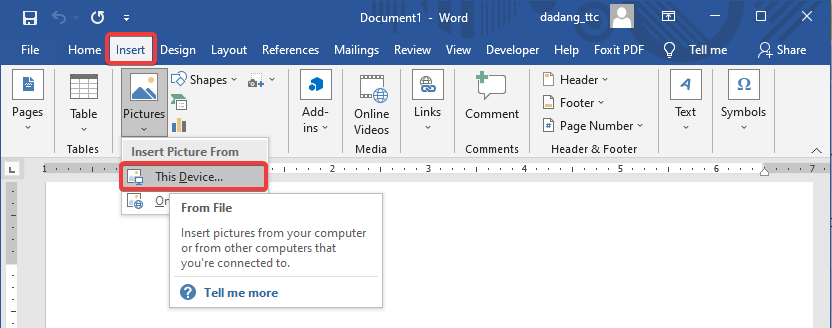
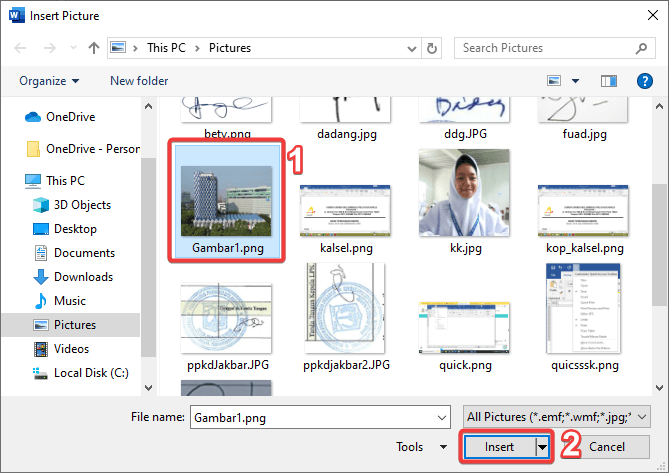
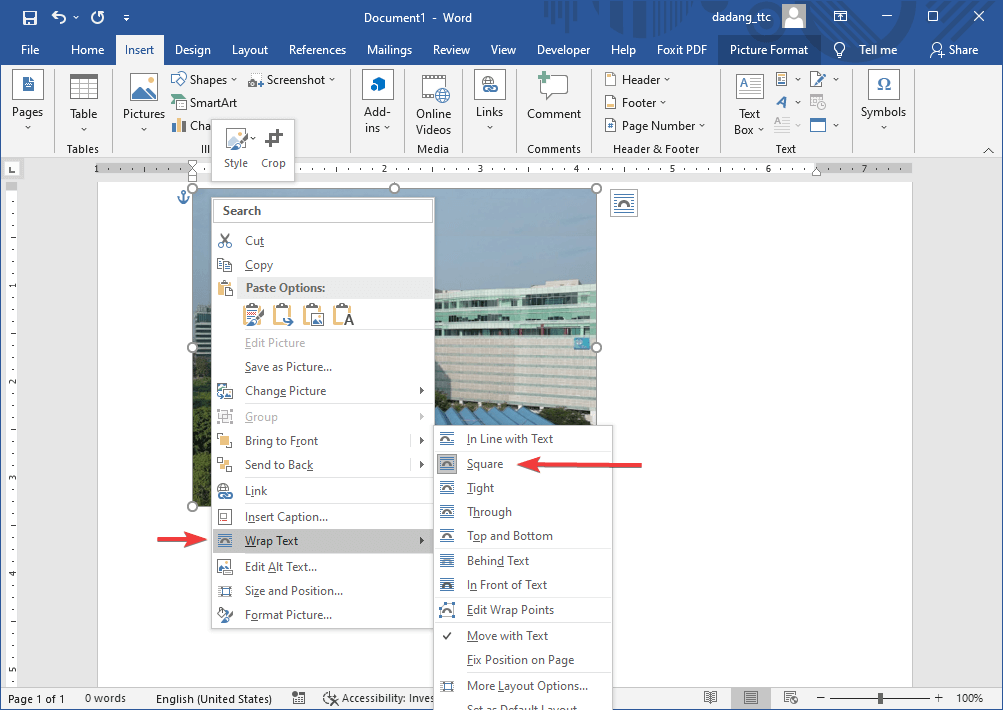
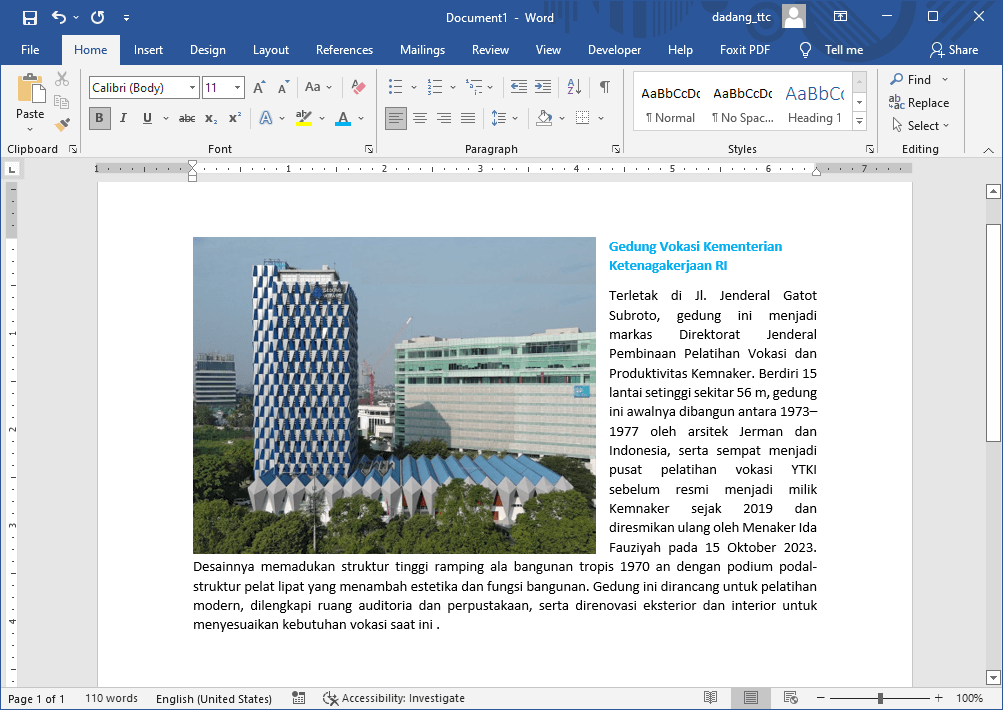
2. Menyisipkan Grafik (Chart)
- Klik tab Insert.
- Pilih Chart.
- Pilih jenis grafik seperti Column, Line, Pie, dll.
- Masukkan data di jendela Excel yang terbuka otomatis.
- Grafik akan muncul dan dapat diatur tampilannya.
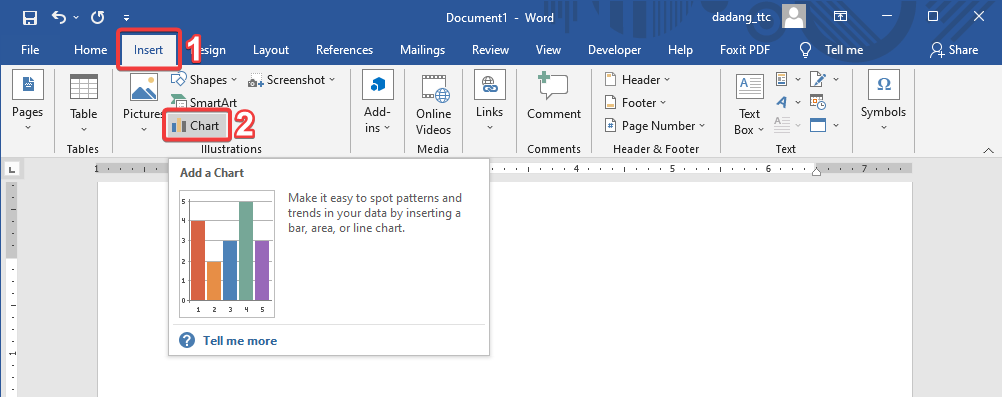
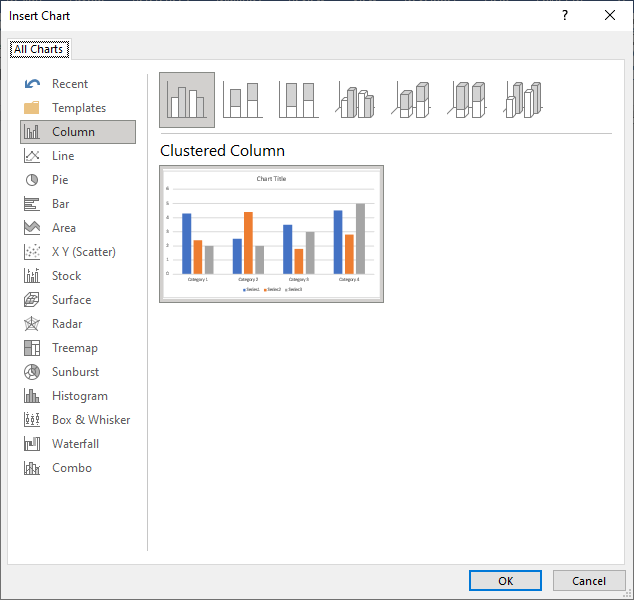
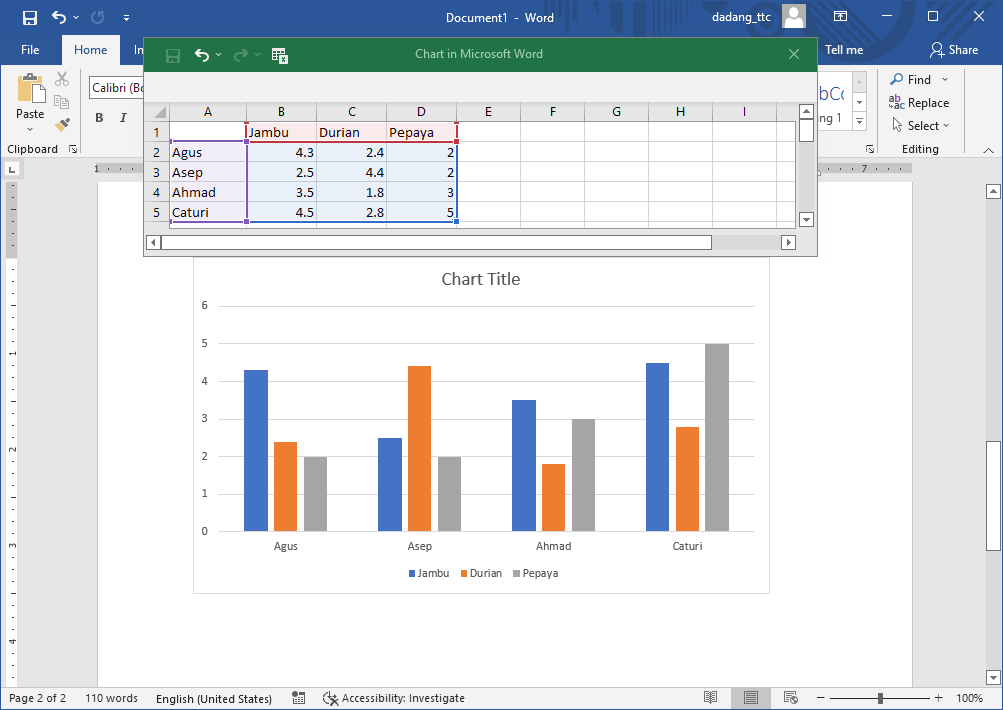
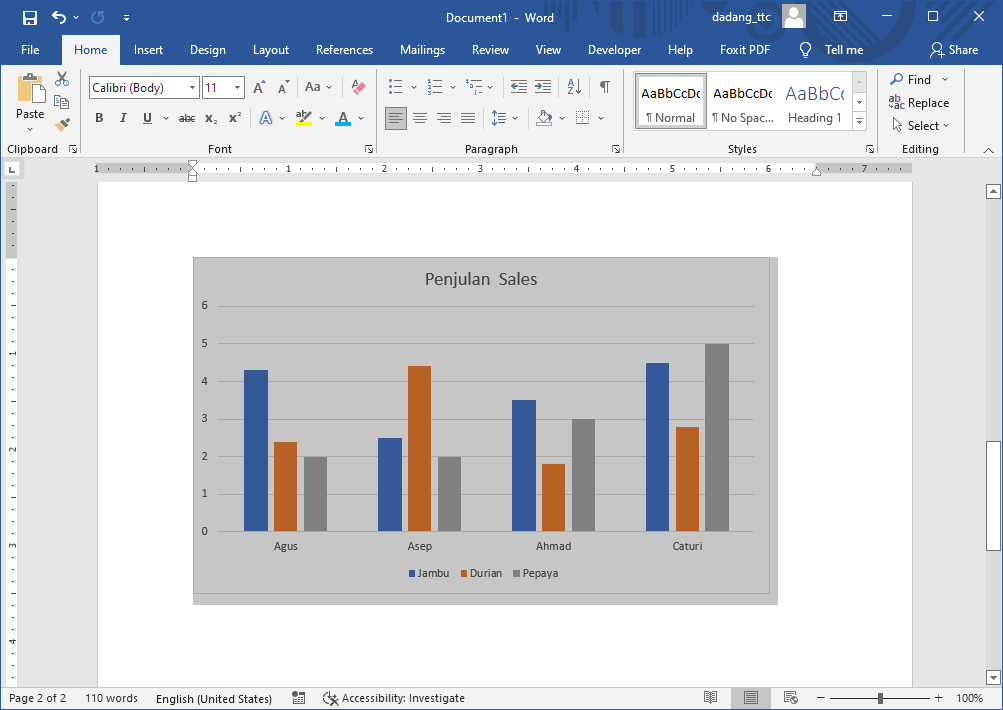
📝 Latihan:
- Sisipkan satu gambar dan atur agar teks mengelilinginya.
- Buat satu grafik batang (column chart) berdasarkan data jumlah siswa laki-laki dan perempuan di satu kelas.